导读:当使用电脑时,大家经常会为电脑设置一个屏幕保护程序,以便在电脑不关机而长时间无人操作时,保护电脑显示器的寿命。那么,Win10屏幕保护程序怎么设置呢?
具体方法步骤如下:
1、在电...
当使用电脑时,大家经常会为电脑设置一个屏幕保护程序,以便在电脑不关机而长时间无人操作时,保护电脑显示器的寿命。那么,Win10屏幕保护程序怎么设置呢?
具体方法步骤如下:
1、在电脑左下角,找到系统启动桌面菜单,用鼠标左键点击;
3、在新的设置对话框中,找到“个性化设置”选项,这里可以设置背景、锁屏和各种系统颜色(也可以省略第1、2部,直接鼠标右键桌面空白处,选择个性化);
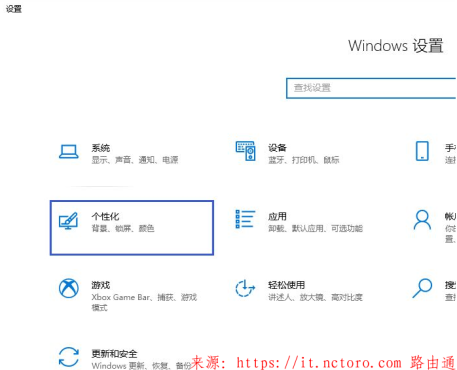
下面是直接鼠标右键桌面选择个性化
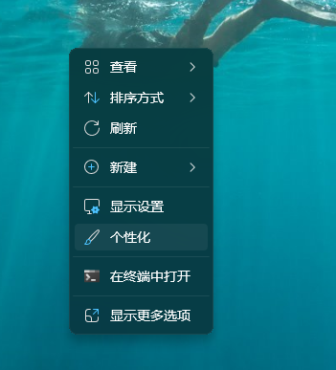
4、找到锁屏界面并点击,右侧窗格会自动切换到锁屏界面;
5、在系统锁屏设置界面中,我们滚动到底部,找到屏幕保护程序设置,并点击。点击后,会弹出一个新的屏幕保护程序设置对话框;
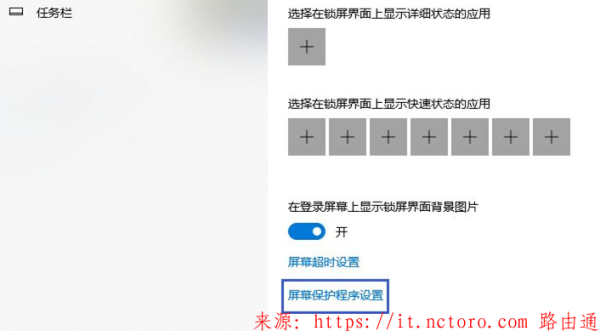
6、在新的屏幕保护程序设置对话框中,点击下拉箭头,选择一个屏幕保护程序样式,然后在下面设置屏幕保护程序时间。这是系统在不使用时进入屏幕保护程序的时间。

以上就是Win10设置屏幕保护程序的具体方法,按照上面的方法,您就可以轻松地为您的电脑设置一个屏幕保护程序。希望对大家有所帮助!

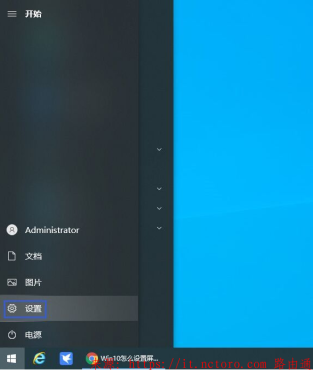
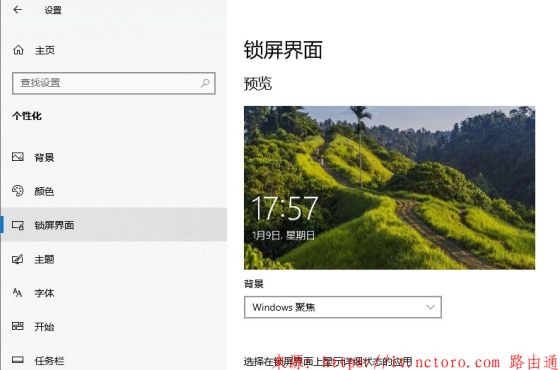
发表评论: